在使用電腦的過程中,磁盤驅動器出現問題是一種比較常見的情況,特別是在使用Win10係統時,磁盤驅動器的修複顯得尤為重要。但是要如何修複磁盤驅動器呢?今天就讓我們來學習一下Win10係統磁盤驅動器的修複教程。通過一些簡單的步驟,我們可以輕鬆解決磁盤驅動器的問題,讓電腦運行更加穩定和順暢。
具體方法:
1右鍵點擊“開始”按鈕,點擊“運行”。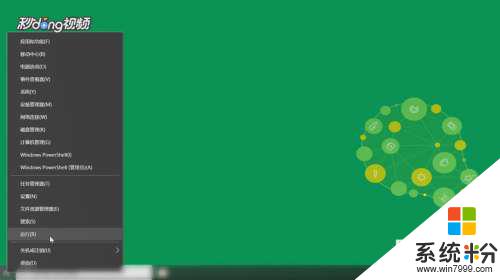 2在運行輸入框輸入“control”,點擊“確定”。
2在運行輸入框輸入“control”,點擊“確定”。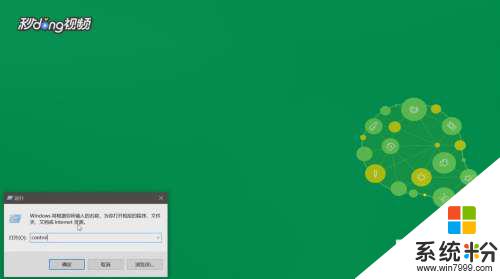 3點擊“安全和維護”圖標。
3點擊“安全和維護”圖標。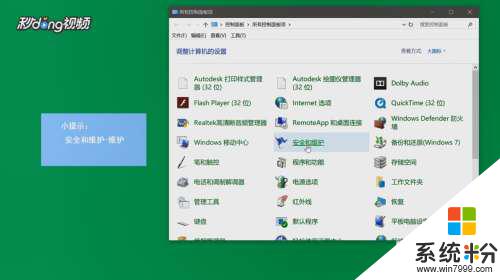 4點擊“維護”右側的下拉按鈕,找到“驅動器狀態”選項。如有異常,係統會給出修複鏈接,點擊即可。
4點擊“維護”右側的下拉按鈕,找到“驅動器狀態”選項。如有異常,係統會給出修複鏈接,點擊即可。
以上就是電腦磁盤驅動器如何修複的全部內容,如果你遇到了相同的情況,可以參考我的方法來處理,希望對大家有所幫助。
win10相關教程